1. Начало работы¶
Note
В связи с постоянным совершенствованием ПО и расширением его возможностей интерфейс веб-сервера может отличаться от интерфейса, описанного в данном руководстве.
Описание¶
Elecard CodecWorks — это профессиональное решение для кодирования/транскодирования, мультиплексирования мультимедийных данных в режиме реального времени в видеоформаты MPEG-2/AVC/HEVC до разрешения 16K, с использованием технологий адаптивного вещания, а также возможностью пакетирования в форматы HLS/MPEG-DASH. CodecWorks функционирует на базе широкого спектра аппаратного обеспечения.
Установка¶
Windows
Ubuntu
sudo apt install ./Elecard-CodecWorks*.deb
Управление¶
После установки управлять CodecWorks можно разными способами:
Веб-интерфейс
Графический интерфейс (GUI, приложение Elecard CodecWorks Manager)
REST API
Консольное приложение
Веб-интерфейс¶
Вы можете создать новую задачу, кликнув на кнопку 
Добавьте источник и выберите нужный протокол, настройте его параметры и нажмите 
После чего CodecWorks получит заданный транспортный поток и разберет его на элементарные потоки.
Далее на вкладке Transform необходимо выбрать из заранее подготовленных шаблонов действие, которое необходимо произвести с потоками.
После этого выберите протокол вещания. Перейдите в элемент Output и заполните необходимые поля для вещания.
Можно изменить имя схемы и сохранить 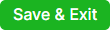 .
.
После создания задачи она появится в списке неактивных. Для запуска задачи наведите на нее и кликните на кнопку  .
.
Note
Веб-интерфейс доступен со всех сетевых интерфейсов сервера на порту 8088. Например: 127.0.0.1:8088
Графический интерфейс¶
Windows
Запустите приложение Elecard CodecWorks Manager через меню Пуск или из папки C:\Program Files\Elecard\Elecard CodecWorks\cwManager.exe
Ubuntu
./bin/Elecard/CodecWorks/cwManager.sh
В приложении CodecWorks Manager кликните правой кнопкой мыши на консоль и выберите пункт Создать схему кодирования.
На первой вкладке Параметры входа следует выбрать источник и настроить его параметры. Для разных источников параметры могут отличаться. Красным выделены параметры, обязательные для заполнения.
После ввода значений можно перейти к вкладке Вход.
Если параметры источника были настроены правильно, на вкладке Вход появится список элементарных потоков, видео и аудио. Для каждого из требуемых потоков нужно выбрать из списка секцию преобразования (профиль транскодирования), для видео и аудио соответственно разные профили.
По нажатию клавиши F5 происходит обновление списка элементарных потоков.
На вкладке Выход для каждого из кодированных потоков выбирается протокол вещания. Выберите протокол и заполните необходимые параметры.
Далее нажмите кнопку Сохранить, укажите имя задаче. Созданная задача появится в выбранной консоли и ее можно запустить, кликнув правой кнопкой мыши Начать кодирование.
REST API¶
Описано в отдельном документе. Для получения документации обратитесь в техническую поддержку.
Консольное приложение¶
Windows
Откройте приложение в терминале Elecard CodecWorks Manager Console: C:\Program Files\Elecard\Elecard CodecWorks\cwManagerConsole.exe
Ubuntu
./bin/Elecard/CodecWorks/cwManagerConsole.sh
cwManagerConsole.exe --help commands
./cwManagerConsole.sh --help commands
С помощью консольного приложения можно частично автоматизировать управление кодирующими задачами, например, сохранить команды в .bat файл для запуска/остановки кодирования или же изменения некоторых параметров в задачах.